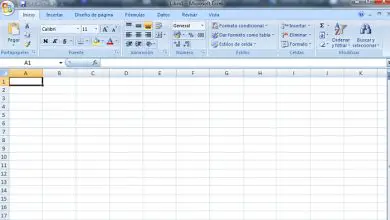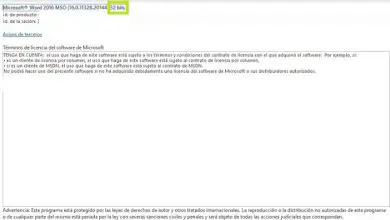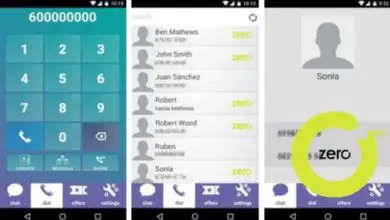Applicazioni
Come salvare la rubrica in Gmail
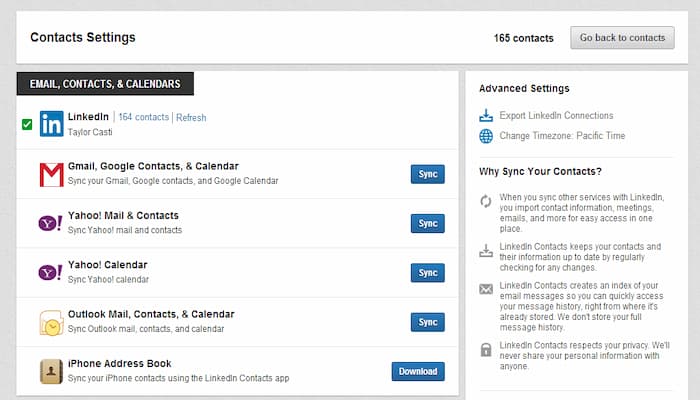
Scopri come salvare la tua rubrica in Gmail. Con il tuo dispositivo mobile svolgi tante attività quotidiane e non potrai mai farne a meno. Proprio per questo stai cercando una soluzione che ti permetta di salvare la rubrica del tuo telefono in Gmail.
Come salvare la rubrica in Gmail da iOS
Inoltre iOS permette di sincronizzare la rubrica con Gmail, ma è importante sottolineare una cosa importante: la procedura in questione permette solo di scaricare i contatti dalla rubrica di Gmail su iPhone (o iPad) e salvare i nuovi contatti creati, sul dispositivo in quest’ultimo.
- I contatti già presenti sull’iPhone (o sull’iPad) non vengono sincronizzati. Per sincronizzarli, devi prima esportarli come file CSV o VCF e poi importarli in Gmail seguendo la procedura già descritta.
- Per continuare ad esportare i contatti da iOS, installa l’applicazione My Contacts Backup, che nella sua versione gratuita permette di salvare fino a 500 contatti.
- Il funzionamento di My Contacts Backup è molto semplice: dopo aver avviato l’applicazione e averla autorizzata ad accedere alla rubrica di iOS, clicca sull’icona a forma di ingranaggio che si trova in basso a destra e scegli se vuoi salvare i contatti come vCard (VCF) o file CSV.
- Quindi tocca Fine che si trova in alto a sinistra, premi sul pulsante copia e attendi che i contatti vengano salvati.
- Se ricevi un avviso che la dimensione del file di backup è troppo grande e devi eliminare le foto dei contatti, accetta.
- Infine premi il pulsante E-mail e invierà automaticamente il file vcf o CSV con i contatti dalla rubrica di iOS. Successivamente, importa i contatti su Gmail come spiegato all’inizio del post.
- Ora puoi passare a scaricare e sincronizzare i contatti di Gmail con iOS. Per fare ciò, devi aggiungere il tuo account Google alle impostazioni dell’iPhone (o iPad).
- Dalla schermata principale del tuo dispositivo , tocca quindi l’icona a forma di ingranaggio (che ha il simbolo di un ingranaggio) > Account e password > Aggiungi account > Google, quindi devi accedere con le informazioni del tuo account Google e salvare la rubrica dal tuo dispositivo iOS a Gmail.
- Quindi accedi e scegli gli elementi che desideri sincronizzare con il tuo iPhone/iPad.
- Nel caso in cui desideri sincronizzare solo i contatti della rubrica con Gmail, passa da OFF a ON solo l’interruttore posizionato sui contatti.
- Successivamente premi sul pulsante Salva che si trova nell’angolo in alto a destra per confermare le transazioni che hai scelto di eseguire.
- Dopo aver completato questo passaggio, dovresti impostare la rubrica di Gmail come rubrica iOS predefinita in modo che tutti i nuovi contatti vengano salvati su di essa. Vai quindi nel menu Impostazioni > Contatti > Account predefinito e seleziona la voce relativa a Gmail nella schermata che si apre.
- Una volta eseguite queste operazioni, puoi utilizzare il tuo cellulare iOS e creare nuovi contatti in rubrica.
- Eventuali nuovi contatti che crei utilizzando l’app Contatti sul tuo dispositivo mobile Apple verranno automaticamente salvati nella tua rubrica di Gmail e puoi vederli nella sezione Contatti Google di cui ti ho parlato in precedenza, a cui puoi accedere più rapidamente facendo clic su questo collegamento.
- Ovviamente ti ricordo che, per vedere i contatti salvati nella rubrica di Gmail, dovrai effettuare l’accesso tramite Contatti Google utilizzando l’account che hai sincronizzato con il tuo dispositivo mobile iOS.
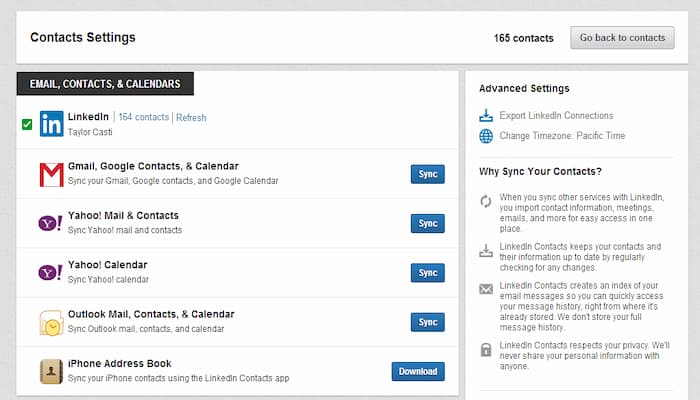
Salva la rubrica su Gmail dal client di posta elettronica per PC
- Utilizzi un client di posta elettronica, come Mozilla Thunderbird, sul tuo PC e vorresti sincronizzare la rubrica di quest’ultimo con Gmail?
- Microsoft Outlook: se utilizzi Microsoft Outlook, puoi sincronizzare la tua rubrica di Gmail con il tuo client utilizzando un’app gratuita chiamata GO Contact Sync Mod.
- Mozilla Thunderbird: Thunderbird richiede anche l’uso di una soluzione esterna per consentire la sincronizzazione dei contatti con Gmail. Mi riferisco all’estensione ContactSync.
- Posta di Windows 10 – Se utilizzi Windows 10, puoi attivare la sincronizzazione dei contatti tra Google e la rubrica di sistema avviando l’app Contatti (la trovi con una semplice ricerca di avvio) e prima facendo clic su Start e poi su Importa contatti. Nella finestra che si apre, seleziona il logo di Google, accedi al tuo account e scegli l’opzione per sincronizzare i tuoi contatti.
- Apple Mail – Se hai un Mac e vuoi sincronizzare la tua rubrica di Gmail con Apple Mail, vai in Preferenze di Sistema (l’icona delle impostazioni che si trova nella barra del dock), seleziona la voce Account Internet nella finestra che si apre e fai clic sul logo Google per associare il tuo account Gmail al tuo Mac. Una volta effettuato l’accesso, seleziona la casella di controllo per sincronizzare i tuoi contatti.